Hur man spårar GPU-användningsprestanda i Windows 10
Den kommande Windows 10 Fall Creators Update låter dig spåra GPU-användning och prestanda med Task Manager. GPU står för Graphics Processing Unit - chippet i din PC som hanterar grafik. Ju snabbare din GPU är, desto bättre prestanda får du för att spela spel, videouppspelning, skärmdump och rendering av allt på skärmen. Om programvaran du använder stöder hårdvaruacceleration är prestandan ännu bättre.
Windows 10:s Task Manager har några trevliga funktioner, som en prestandagraf och beräkning av startpåverkan. Den kan styra vilka appar som startar under uppstart. Det finns en speciell "Startup"-flik som är utformad för att hantera appar som laddas när Windows startar.
Från och med build 16226 fick Windows 10 möjligheten att spåra GPU-användningsprestanda i Aktivitetshanteraren. Den uppdaterade appen ser ut som följer:
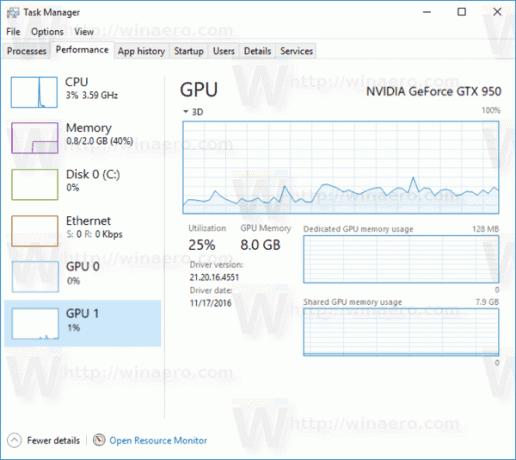
Som du kan se i skärmdumpen ovan kommer fliken Prestanda i Task Manager med ett nytt avsnitt. Den visar GPU-användningsinformation för varje installerad grafikadapter.
Som standard visas grafen i Single Engine-läge. Det är möjligt att växla till Multiple Engine-läget. Sedan kommer det att visa en separat graf för:
- 3D
- VideoDecode
- Kopiera
- Videobearbetning
Se följande skärmdump:
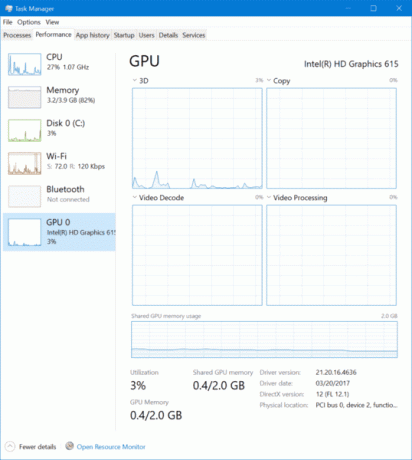
Dessutom kan du aktivera kolumnerna GPU och GPU Engine på fliken Processer för att se GPU-användning per process.
Högerklicka på valfri kolumn i listan över appposter på fliken Startup. Där, aktivera relevanta kolumner.
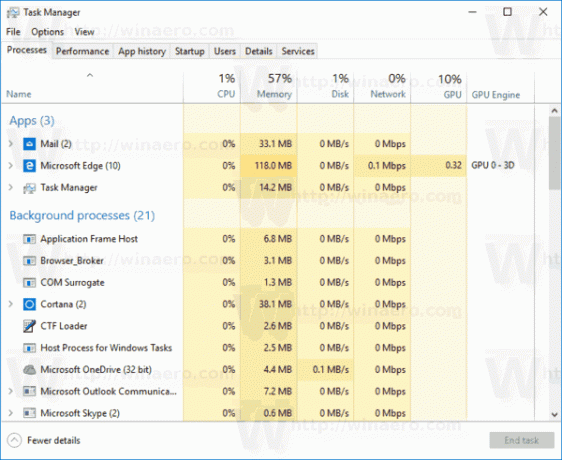
Antalet appar som använder GPU i stor utsträckning ökar för varje dag, så det är mycket användbart att ha GPU-övervakningsförmåga i Task Manager.
